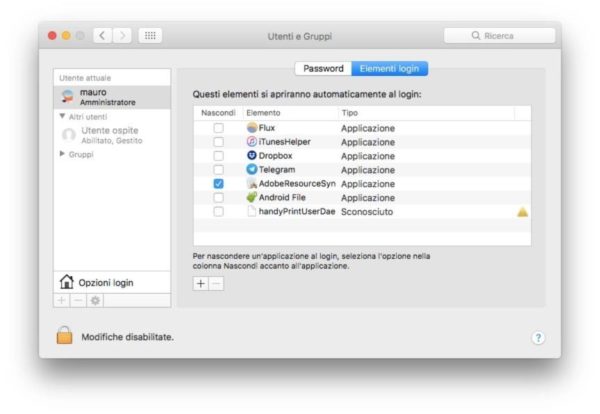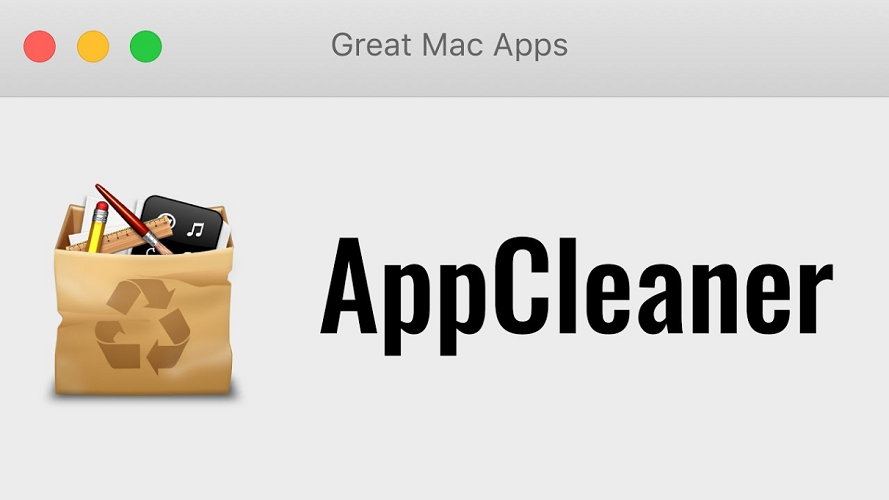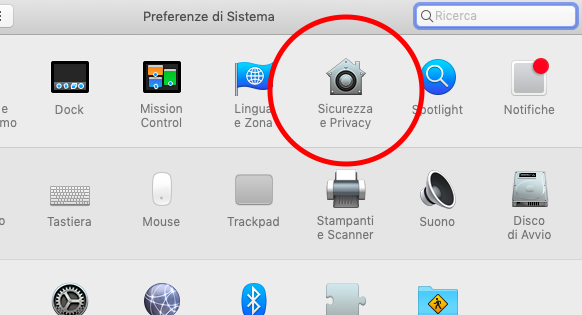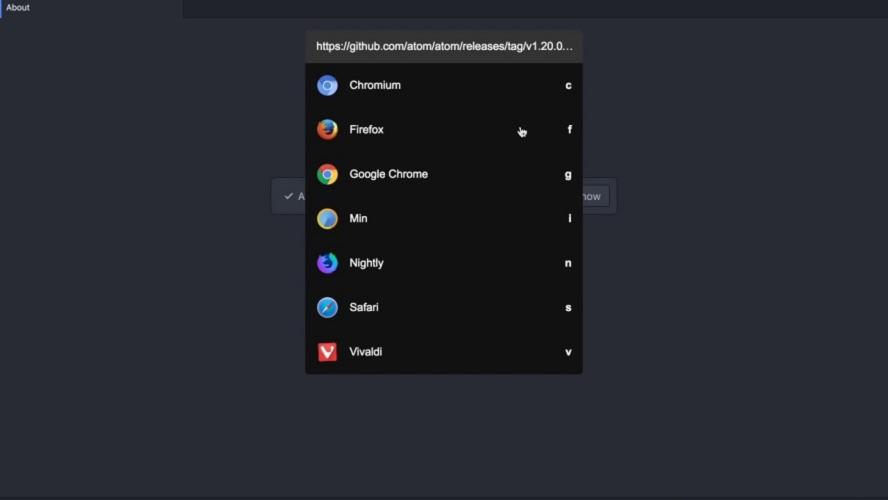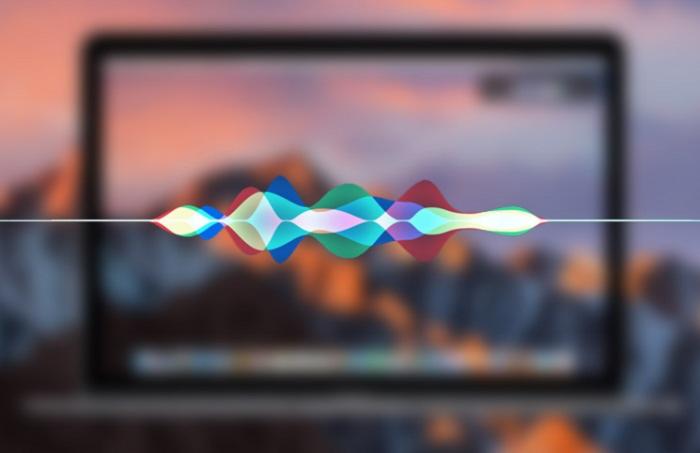Anche se macOS è un sistema operativo molto veloce ad avviarsi, spesso potrebbe non esserlo per via di alcuni software che partono automaticamente all’accensione. Con questa nuova guida odierna, intitolata “Come caricare app all’avvio su Mac“, vi indicheremo tutti i passaggi per poter scegliere quale software lanciare all’accensione del computer e quale no.
Premessa
Prima di scoprire tutti i passaggi da seguire nello specifico, volevamo precisare che all’interno della schermata Elementi di login potreste visualizzare alcuni programmi fondamentali per il corretto funzionamento di macOS che si avviano all’accensione del PC.
Dunque, prima di procedere con l’eliminazione dall’elenco, vi consigliamo di visualizzare l’applicazione all’interno del Finder premendo con il tasto destro del mouse sul nome e scegliendo Mostra nel Finder dal menu contestuale che compare oppure fate una semplice ricerca su Google per avere maggiori informazioni.
Oltre a questo, assicuratevi che l’opzione Riapri finestre al login successivo sia disattivata togliendo la spunta all’apposita voce che compare nel momento in cui effettuate il logout da un account oppure spegnete il Mac.
Come caricare app all’avvio su Mac
Dopo l’importante premessa, nelle prossime righe troverete tutti i passaggi da seguire per scegliere quali applicazioni far partire in automatico l’accensione del computer Apple.
Ecco quali sono:
- Aprite Preferenze di sistema di macOS premendo sull’ingranaggio presente nel Dock oppure reperibile nel menu che compare in alto a sinistra dopo aver pigiato sul logo Apple.
- A questo punto, individuate la sezione Utenti e Gruppi, premete sul nome del vostro account utente e scegliete Elementi login.
- Nel passaggio successivo, per aggiungere un’applicazione, premete sul + in basso a sinistra, scegliete il documento, la cartella, l’applicazione o un altro elemento preferito e premete su Aggiungi per aggiungerlo. Al contrario, per rimuovere un elemento di login, selezionate il suo nome della schermata e pigiate sul – presente in basso a sinistra.
Dubbi o problemi? Ti aiutiamo noi!
Se vuoi rimanere sempre aggiornato, iscriviti al nostro canale Telegram e seguici su Instagram. Se vuoi ricevere supporto per qualsiasi dubbio o problema, iscriviti alla nostra community Facebook.